Tietokonefaksin puhelinmuistion hallinta
Tässä osiossa kuvataan, miten PC-faksin puhelinmuistiota voi muokata tietokoneeltasi.
Kohteen faksinumeron kirjaaminen
Huomautus
Et voi kirjata samaa nimeä. Et voi kirjata samaa faksinumeroa eri nimellä.
-
Napsauta [Käynnistä], ja valitse sitten [Laitteet ja tulostimet].
-
Napsauta hiiren oikealla painikkeella OKI MC873 -kuvaketta ja valitse sitten [Tulostusmääritykset] > [OKI MC873(FAKSI)].
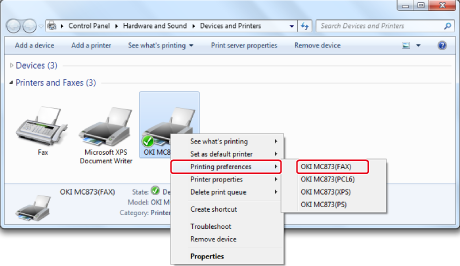
-
[Asetus]-välilehdellä napsauta [Puhelinmuistio].
-
Valitse [Faksinumero]-valikosta [Uusi (Faksinumero)].
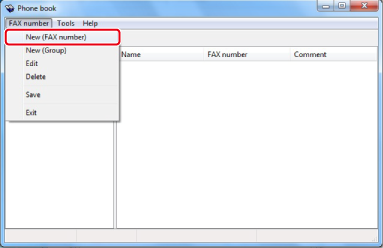
-
Syötä kohdenimi [Uusi (Faksinumero)] -valintaikkunan kohtaan [Nimi].
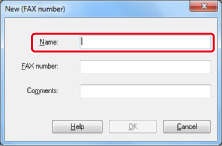
-
Syötä kohteen faksinumero kohtaan [Faksinumero].
-
Kirjoita tarvittaessa kommentteja [Kommentit]-kenttään.
-
Napsauta [OK].
-
Valitse [Faksinumero]-valikosta [Tallenna].
-
Napsauta [OK] vahvistusikkunassa.
-
Valitse [Faksinumero]-valikosta [Poistu].
Muistio
-
Voit rekisteröidä korkeintaan 1000 kohdetta.
-
Tämän toimintamenetelmän mukaisesti syötetty nimi ja faksinumero voidaan tulostaa kansilehdelle.
Usean kohteen tallentaminen ryhmäksi
Jos ryhmitteletrekisteröidyt kohteet, voit lähettää fakseja useisiin kohteisiin yhdellä kertaa.
-
Napsauta [Käynnistä], ja valitse sitten [Laitteet ja tulostimet].
-
Napsauta hiiren oikealla painikkeella OKI MC873 -kuvaketta ja valitse sitten [Tulostusmääritykset] > [OKI MC873(FAKSI)].
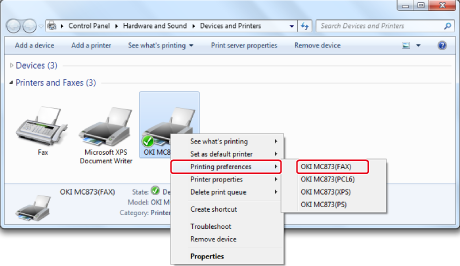
-
[Asetus]-välilehdellä napsauta [Puhelinmuistio].
-
Valitse [Faksinumero]-valikosta [Uusi (Ryhmä)].
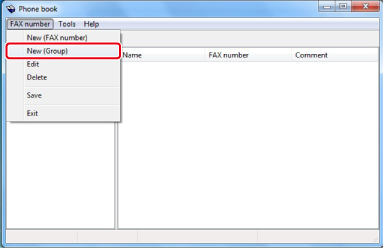
-
Kirjoita ryhmän nimi [Ryhmän nimi] [Uusi (konserni)]-valintaikkuna.
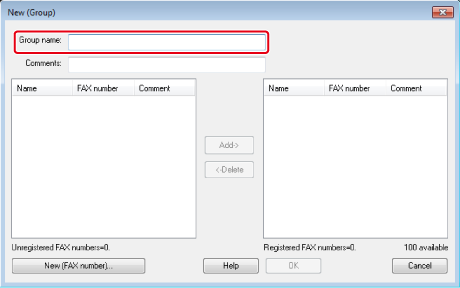
-
Kirjoita tarvittaessa kommentteja [Kommentit]-kenttään.
-
Valitse ryhmään rekisteröitävä kohde ja napsauta sitten [Lisää->].
-
Kun olet saanut tarvittavien faksinumeroiden lisäämisen valmiiksi, napsauta [OK].
Uusi ryhmä lisätään [Puhelinmuistio]-valintaikkunan vasempaan kenttään. Jos valitset ryhmän, ryhmään kirjatut faksinumerot näytetään valintaikkunan oikeassa kentässä.
-
Valitse [Faksinumero]-valikosta [Tallenna].
-
Napsauta [OK] vahvistusikkunassa.
-
Valitse [Faksinumero]-valikosta [Poistu].
Puhelinmuistiodatan vieminen CSV-tiedostoksi (Vie)
Tuonti/vientitoiminnon avulla voit hallita faksinumeroita puhelinmuistiosta, joka on luotu toisella tietokoneella. Noudattamalla seuraavaa toimintamenetelmää voit viedä tietokoneellasi luodun puhelinmuistion käytettäväksi toisessa tietokoneessa.
Huomautus
Et voi viedä ryhmää, mutta voit viedä jokaisen kohdan puhelinmuistiossa.
-
Napsauta [Käynnistä], ja valitse sitten [Laitteet ja tulostimet].
-
Napsauta hiiren oikealla painikkeella OKI MC873 -kuvaketta ja valitse sitten [Tulostusmääritykset] > [OKI MC873(FAKSI)].
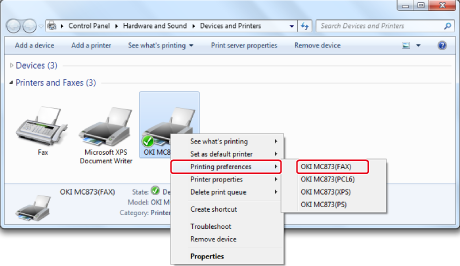
-
[Asetus]-välilehdellä napsauta [Puhelinmuistio].
-
Valitse [Työkalut]-valikossa [Vie].
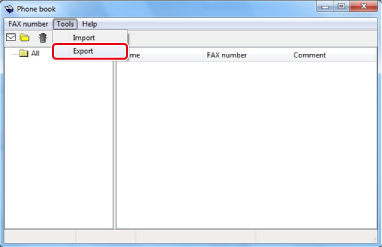
-
Valitse tallennuskohde [Vie tiedostoon] -valintaikkunassa.
-
Kirjoita tiedoston nimi ja klikkaa sitten [Tallenna].
Puhelinmuistiodata viedään CSV-tiedostoksi. Tietueet on erotettu pilkulla ja näytetään CSV-tiedoston näyttöjärjestyksessä. Ne tallennetaan järjestyksessä nimet, faksinumerot ja kommentit.
-
Sulje puhelinluettelo.
CSV-tiedostoksi viedyn puhelinmuistiodatan tuominen (Tuo)
Tuontitoiminnon avulla voit tuoda tietokoneeseen faksinumeroita puhelinmuistiosta, joka on luotu toisella tietokoneella-
Huomautus
Kirjattuja vientejä ei tuoda.
Puhelinmuistiodatan tuominen
-
Kopioi viety puhelinmuistio toiselle tietokoneelle.
-
Napsauta [Käynnistä], ja valitse sitten [Laitteet ja tulostimet].
-
Napsauta hiiren oikealla painikkeella OKI MC873 -kuvaketta ja valitse sitten [Tulostusmääritykset] > [OKI MC873(FAKSI)].
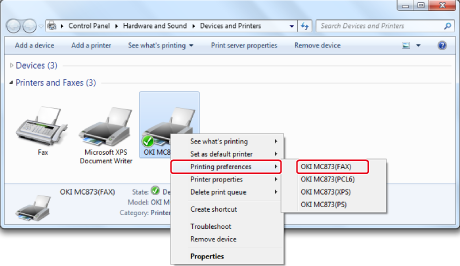
-
[Asetus]-välilehdellä napsauta [Puhelinmuistio].
-
Valitse [Työkalut]-valikossa [Tuo].
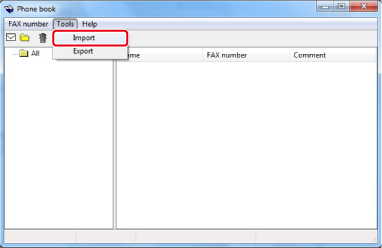
-
Määritä kopioitu tiedosto [Tuo puhelinmuistio] -valintaikkunan kohdassa [Valitse CSV-tiedosto].
-
Valitse tiedosto napsauttamalla [Selaa].
-
Valitse [Seuraava].
Uuden määritelmän liittäminen puhelinmuistiomuotoon
Jos haluat tuoda CSV-tiedoston jossain muussa muodossa kuin puhelinmuistiona, valitse CSV-määritelmätiedosto ja liitä se puhelinmuistion määritelmään.
-
Kopioi viety puhelinmuistio toiselle tietokoneelle.
-
Napsauta [Käynnistä], ja valitse sitten [Laitteet ja tulostimet].
-
Napsauta hiiren oikealla painikkeella OKI MC873 -kuvaketta ja valitse sitten [Tulostusmääritykset] > [OKI MC873(FAKSI)].
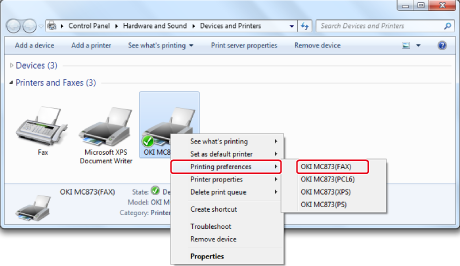
-
[Asetus]-välilehdellä napsauta [Puhelinmuistio].
-
Valitse [Työkalut]-valikossa [Tuo].
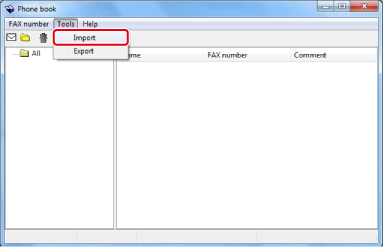
-
Määritä tuotava CSV-tiedosto [Tuo puhelinmuistio] -valintaikkunan kohdassa [Valitse CSV-tiedosto].
-
Valitse [Aseta suhde tuotujen kenttien ja puhelinluettelon välille] -valintaruutu.
-
Määrittele tarvittaessa CSV-määritystiedosto kohdassa [Valitse CSV-määritelmätiedosto].
Valitse [Pilkku(,)] kohteeksi [Kenttäerotin].
Muistio
Voit jatkaa toimintoa, vaikka et määrittäisikään määritelmätiedostoa. Ellet määrittele määritelmätiedostoa, valitse tallennatko uuden määritelmätiedoston valintaikkunassa, joka tulee näkyville vaiheen 7 jälkeen.
-
Valitse [Seuraava].
-
Liitä määritelmä, jota olet tuomassa, puhelinmuistion määritelmään ja klikkaa sitten [OK].
-
Valitse [Faksinumero]-valikosta [Tallenna].
-
Napsauta [OK] vahvistusikkunassa.
-
Valitse [Faksinumero]-valikosta [Poistu].

